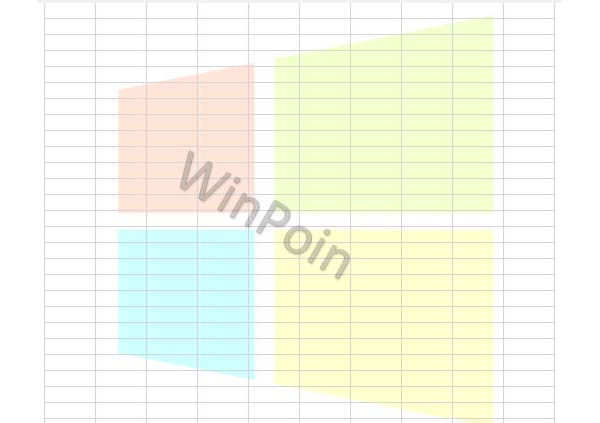Kemarin WinPoin sudah membicarakan tentang System Restore, mulai dari 5 hal tentang System Restore yang sebaiknya kamu ketahui, cara membuat restore point, hingga cara restore Windows menggunakan System Restore.
Namun semalam WinPoin mendapatkan pertanyaan melalui Twitter @WinPoin tentang bagaimana cara menghidupkan System Restore di Windows 7.
min @WinPoin ,system restore ku gk bisa di on,kan gmna cara on,kan??
— Indra D. Prasetyadi (@IndraDP77) April 19, 2013
Untuk menjawab pertanyaan tersebut, di artikel ini WinPoin akan menjelaskan beberapa cara menghidupkan dan mematikan System Restore di Windows 7. WinPoin akan membaginya dalam 2 langkah utama yaitu pengecekan dan penyelesaian.
Pengecekan
Pertama cek dulu apakah System Restore di Windows 7 kamu aktif atau tidak.
Start -> Klik Kanan My Computer -> Properties -> System Protection

Kasus 1.
Jika hasilnya seperti ini, maka System Restore di Windows kamu aktif.

Kasus 2.
Jika hasilnya seperti ini, maka System Restore di Windows kamu tidak aktif.
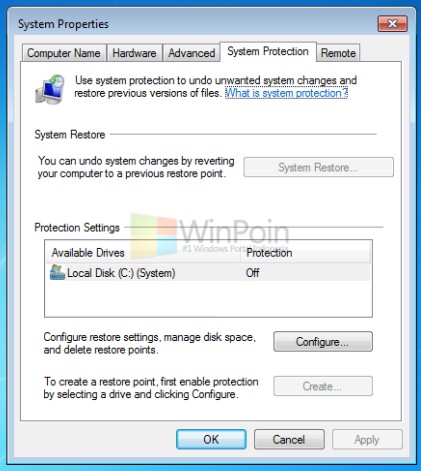
Kasus 3.
Jika hasilnya seperti ini, maka menu konfigurasi System Restore di Windows kamu tidak aktif.
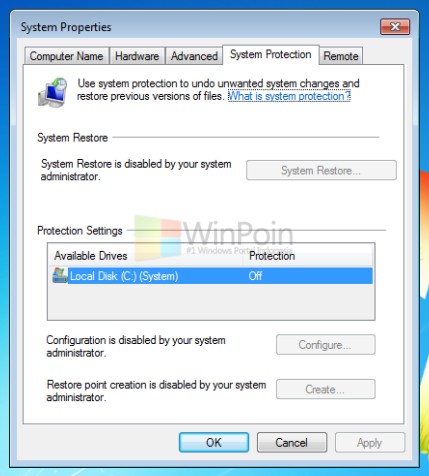
Kasus 4.
apakah kamu mendapati warning seperti ini saat menjalankan System Restore? Jika iya, maka System Restore tidak aktif karena Group Policy Editor.

Penyelesaian
Kasus 1: Cara Mematikan System Restore
Jika ternyata system restore di Windows kamu aktif dan kamu ingin mematikannya, caranya sangatlah mudah.
Start -> Klik kanan My Computer -> Properties -> System Protection -> Configure

Di Restore Setting pilih Turn Off System Protection -> Apply -> OK

Kasus 2: Cara Menghidupkan System Restore
Jika ternyata system restore di Windows kamu tidak aktif dan kamu ingin menghidupkannya, caranya juga sangat mudah.
Start -> Klik kanan My Computer -> Properties -> System Protection -> Configure

Di Restore Setting pilih Restore system settings and previous versions of files -> Apply -> OK
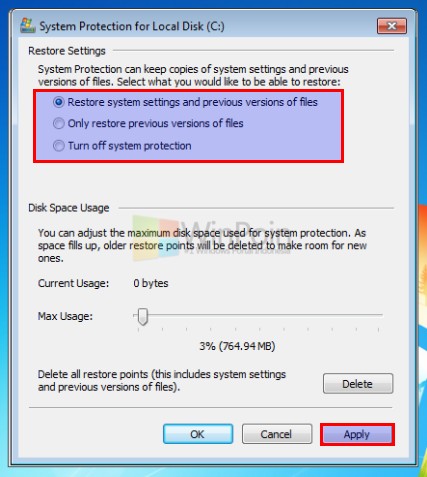
Kasus 3: Cara Mengaktifkan dan Mematikan Menu Konfigurasi System Protection
Jika tombol configure tidak aktif, maka kamu bisa mengaktifkan menu konfigurasi tersebut dengan salah satu cara berikut ini:
Download file REG berikut ini dan simpan di desktop:
Download SystemRestoreREG.zip
Ekstrak file tersebut dan kamu akan menemukan 2 file REG didalamnya, yaitu Enable_System_Restore.reg dan Disable_System_Restore.reg.
Gunakan Enable_System_Restore.reg untuk mengaktifkan menu konfigurasi dan Disable_System_Restore.reg untuk mematikan menu konfigurasi.
Setelah memilih file REG mana yang kamu gunakan, Klik kanan file tersebut lalu pilih Merge

Run -> Yes -> Yes -> OK

Setelah selesai kamu bisa menghapus file REG tersebut
Setelah menu konfigurasi aktif..kamu bisa mengatur konfigurasi system restore tersebut baik untuk mematikan atau menghidupkan system restore. Caranya sesuai dengan kasus 1 dan kasus 2 diatas.
Kasus 4
Jika System Restore kamu tidak aktif karena group policy editor, maka cara mengaktifkannya sangatlah mudah.
Start -> Ketikkan gpedit.msc

Akses Computer Configuration -> Administrative Templates -> System -> System Restore -> Klik kanan Turn Off System Restore

Value defaultnya adalah Not Configured. Untuk mengaktifkan System Restore pilih Disabled.
Untuk mematikan System Restore pilih Enabled.
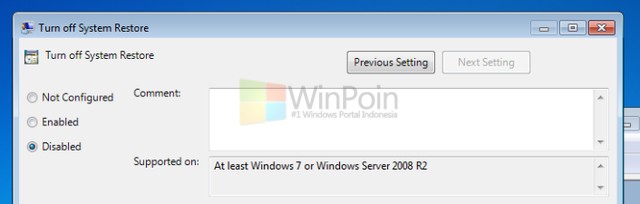
Klik Apply -> OK
Itulah semua cara lengkap menghidupkan dan mematikan System Restore di Windows 7 untuk berbagai kasus. Semoga salah satu cara diatas bisa menyelesaikan permasalahan System Restore yang saat ini sedang kamu hadapi.
Kalau kamu punya permasalahan lainnya, langsung saja tanyakan melalui Twitter di @WinPoin. We’re glad to help you! ;)
Catatan Penulis : WinPoin sepenuhnya bergantung pada iklan untuk tetap hidup dan menyajikan konten teknologi berkualitas secara gratis — jadi jika kamu menikmati artikel dan panduan di situs ini, mohon whitelist halaman ini di AdBlock kamu sebagai bentuk dukungan agar kami bisa terus berkembang dan berbagi insight untuk pengguna Indonesia. Kamu juga bisa mendukung kami secara langsung melalui dukungan di Saweria. Terima kasih.